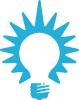 INSPIRATION
INSPIRATION
Retrouvez des idées de design et personnalisez les images proposées dans la galerie.
Navigation générale
En cliquant sur un bouton, vous ouvrez d'autres champs de navigation. Vous pouvez les fermer en cliquant à nouveau sur le bouton. Si vous vous trouvez dans la zone de travail avec votre souris, le niveau avec les descriptions des boutons est également fermé.
L'aide décrit d'abord tous les boutons du côté gauche, puis les boutons du côté droit.
 Retour
Retour
Vous pouvez toujours utiliser la flèche retour pour revenir à la page précédente jusqu'à ce que vous reveniez à la page d'accueil.
 Filtres
Filtres
Cette fonction vous permet d'afficher la galerie d'images dans différentes catégories (chambre, salle à manger, maison individuelle…). Pour créer votre design à partir d’une photo existante, cliquez dessus.
 Composants
Composants
Ici, vous visualisez tous les composants que vous pouvez personnaliser.
Les fonctions suivantes sont à votre disposition :
 Décolorer le composant-Utilisez le bouton "Moins" pour décolorer le composant actif.
Décolorer le composant-Utilisez le bouton "Moins" pour décolorer le composant actif.
 Rotation de la texture-Rotation d'une texture dans le sens des aiguilles d'une montre (90°).
Rotation de la texture-Rotation d'une texture dans le sens des aiguilles d'une montre (90°).
 Informations sur la couleur-Affichez le nom de la couleur/texture
Informations sur la couleur-Affichez le nom de la couleur/texture
Activez cette fonction pour comparer deux créations ou modèles. Placez d'abord deux couleurs/textures possibles dans les zones à comparer. En déplaçant le curseur dans l'écran, la variante A ou B devient visible.

Activez la variante A et concevez l'image. Activez ensuite la variante B et concevez également l'image.

Si vous déplacez maintenant le curseur vers la gauche ou la droite, les dessins correspondants deviennent visibles.

Vous pouvez quitter le mode de comparaison en cliquant sur le bouton X en haut à droite.
 Design
Design
Pour colorer un composant, cliquez sur l'icône "goutte". Le nuancier s'ouvre (sur le dernier nuancier actif) et vous pouvez sélectionner la teinte / texture souhaitée.
L'enregistrement ou la publication d'un dessin se fait en cliquant sur l'icône "Partager" sur le côté droit.
 Recherche
Recherche
Vous pouvez rechercher des noms de couleurs dans tous les nuanciers. En cliquant sur le résultat de la recherche, la partie active sera colorée automatiquement.
 Partagez
Partagez
Le bouton "Partager" vous permet de publier ou envoyer votre conception :
 SPECTRUM ID
SPECTRUM ID
Pour chaque objet, un code individuel à 6 chiffres, le SPECTRUM ID, est enregistré. Grâce à cet identifiant, l'objet peut être retrouvé facilement à plusieurs reprises. Pour cela, cliquez sur le bouton "Copier le lien". L'ID du SPECTRUM avec le lien correspondant sera copié dans votre cache. Vous pouvez maintenant coller ce lien avec "Ctrl + V" par exemple dans un e-mail et l'envoyer.
Si vous êtes connecté au cloud, un champ supplémentaire apparaît. Vous pouvez saisir ici une adresse électronique pour envoyer le lien à cette adresse.
Avec le SPECTRUM ID, l'image enregistrée peut également être ouverte dans d'autres applications Caparol, par exemple l’application Spectrum mobile.
 Cloud
CloudCette zone n'est accessible qu'à vous, vous devez donc d'abord vous inscrire puis vous connecter avec votre compte Caparol. Vos créations sont stockées dans le cloud, vous pouvez y accéder à tout moment. En outre, les design peuvent être ouverts et modifiés avec la version complète de SPECTRUM.
 PDF
PDFCette fonction vous permet de créer un PDF de votre dessin ou modèle. En plus du design, les composants individuels avec les couleurs/matériaux utilisés ainsi que l'ID SPECTRUM correspondant sont affichés. Vous pouvez imprimer le document PDF ou l'enregistrer sur votre disque dur.
 SPECTRUM TV
SPECTRUM TVAvec "SPECTRUM TV", vous pouvez partager votre design en direct avec d'autres personnes.
- Avec le bouton "Ouvrir un lien", une fenêtre de navigateur s'ouvre en parallèle.
- Avec le bouton "Envoyer un lien", vous pouvez inviter une personne par e-mail à regarder votre création en direct.
- Désactivez cette fonction lorsque vous avez fini de diffuser.
 Pinterest
PinterestPubliez votre design via Pinterest. Pour cela, vous devez disposer d'un compte Pinterest.
 Twitter
TwitterPubliez votre design via Twitter. Pour cela, vous devez disposer d'un compte Twitter.
 Facebook
FacebookPubliez votre création via Facebook. Pour cela, vous devez disposer d'un compte Facebook.
Ce bouton vous permet de faire apparaître les informations relatives à la protection des données.
En cliquant sur le milieu de l'image, la fenêtre d'information se referme.
 Informations
Informations
Vous pouvez y retrouver des informations complémentaires.

